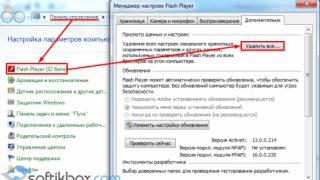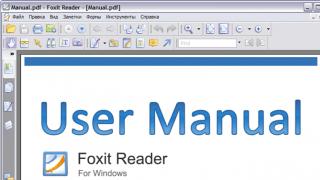Практически у каждого в наши дни есть смартфон, и больше половины гаджетов работают на Android. Операционная система от Google зарекомендовала себя как надёжный продукт, удобный в использовании и нетребовательный к «начинке» телефона. Но даже в этой ОС и её основной платформе для приложений (Play Market) могут возникать ошибки.
Причины возникновения ошибок
В любой системе есть место ошибкам. Хотя бы потому, что невозможно создать интерфейс и прописать все классы таким образом, чтобы полностью исключить неполадки. В Play Market, как и в любой сложной системе, могут возникать сбои, если в его работе имели место некоторые несоответствия. Неполадки можно разделить на группы:
По каждой из вышеописанных причин могут выявиться те или иные ошибки, которые препятствуют полноценной установке и работе приложений, получаемых из сервиса Google Play.
Что обозначает код ошибки
Под кодом ошибки подразумевают фактическое присваивание имени возникшей неполадке. Для того чтобы пользователь ориентировался в том, что случилось, почему это произошло и как это исправить, все возможные события пронумерованы или проименованы. Это необходимо для расшифровки: чтобы не выписывать кусок программного кода, в котором пользователь ничего не поймёт, вся информация сводится к короткому названию.
Таблица: типичные ошибки Play Market и способы их решения
Код ошибки означает, что в данный момент приложение Play Market обновляется и не может вести обслуживание пользователя по скачиванию программ и игр на телефон. В этом случае самым правильным решением юзера будет просто подождать, пока сервисы Google не обновятся, и повторить попытку по установке. Магазин может приводить себя в актуальное состояние от минуты до нескольких часов, в зависимости от скорости интернета и производительности гаджета.Вторым вариантом возникновения данной ошибки может быть случай, когда это приложение уже было установлено на устройстве, но при удалении возникли неполадки, из-за чего оно полностью не удалилось из системы. Достаточно деинсталлировать старую программу и заново установить желаемое.
Видео: как исправить ошибки Play Market
Исправление ошибок Play Market по кодам
Магазин Google имеет весьма специфическую систему работы. Если вы столкнулись с неполадками, прежде чем пытаться устранить проблему, совершите три действия:
Возможно, уже эти манипуляции с гаджетом приведут к устранению неполадок. Если проблема осталась, необходимо переходить к более радикальным мерам.
Удаление кэша сервисов Google
Удаление кэша Магазина и сервисов Google - самый популярный метод решения проблем, возникающих при скачивании приложений из Play Market. Это также универсальный способ для устранения почти всех ошибок. Исключениями являются только сбои соединения и памяти устройства.
 Выбираем пункт «Приложения»
Выбираем пункт «Приложения» Переходим во вкладку «Все», открываем Play Market
Переходим во вкладку «Все», открываем Play Market Удаляем кэш и перезагружаем устройство
Удаляем кэш и перезагружаем устройствоФотогалерея: приложения, которые нужно очистить для исправления ошибок Play Market
Сервисы Google Play используются для обновления приложений Google и Google Play «Менеджер загрузок» служит для управления скачиванием приложений Google Services Framework является одной из системных служб Google и обеспечивает стабильную работу смартфона
Удаление аккаунта Google
Удаление аккаунта также является лечением от многих ошибок: 903, 919, 920, 921, 924 и некоторых других. При этом не переживайте за сохранность своих данных. Любая информация об аккаунте хранится на серверах Google.
 Выбираем аккаунт Google
Выбираем аккаунт Google Кликаем на нужную учётную запись
Кликаем на нужную учётную запись В настройках выбираем «Удалить уч. запись»
В настройках выбираем «Удалить уч. запись»Синхронизация данных устройства проходит аналогичным путём, только вместо пункта об удалении нажмите «Синхронизировать». После этого все данные устройства обновятся до необходимого статуса.
Удаление обновлений Play Market
Иногда случается, что обновления Play Market устанавливаются со сбоями. Это может спровоцировать обрывающееся интернет-соединение или запущенная в этот момент игра, которая мешает процессору корректно заменить файлы. Для решения необходимо удалить обновления приложения и после повторить процедуру скачивания.
 Открываем приложение Play Market
Открываем приложение Play Market В настройках приложения Play Market удаляем обновления
В настройках приложения Play Market удаляем обновленияВидео: как удалить обновление Play Market
Очистка кэша в режиме recovery
Очистка кэша через recovery как инструмент исправления неполадок применяется нечасто. С помощью этого метода можно избавиться от ошибок с кодом 923, 961 и некоторых других.
Использовать меню recovery неопытным пользователям не рекомендуется хотя бы потому, что можно случайно очистить или удалить что-то важное, вернуться к заводским настройкам или отключить некоторые элементы гаджета.
Видео: как очистить кэш в режиме recovery
Если при работе в Google Play возникает ошибка, это не так уж страшно. Большинство неполадок исправляются самыми простыми манипуляциями, без обращения к специалисту.

Данный пост представляет собой продолжение глобальной антологии ошибок Плей Маркета, за которые редакция gg решила взяться, помолясь. Начало этого бессмертного труда смотри .
Ошибка 11 Плей Маркет
Код ошибки 11 Play Market выдает редко, но решается она теми же способами, что и большая часть других сбоев, а именно:
- Переустановкой приложения с помощью root прав (подробнее это описано )
- В случае, если не помог предыдущий пункт – сбрасываем настройки устройства до заводских (то есть делаем своему гаджету HARD RESET).
Для этого переходим в рекавери режим (выключите смартфон или планшет и зажмите одновременно клавишу уменьшения звука и Home. Способ работает на большей части устройств, но возможны исключения – тогда можете еще попробовать одновременно нажимать клавишу уменьшения звука и питания). В открывшемся меню при помощи клавиш управления звуком (вверх-вниз) нужно найти пункт «wipe data/factory reset» и нажать его.
Обратите внимание, что сброс настроек до заводских удаляет все установленные вами ранее программы и приложения, контакты и учетную запись . Единственное, что не затрагивается – это данные на внешней карте памяти. Поэтому перед выполнением HARD RESET советуем все, что можно, перенести на нее (подробнее о том, как это сделать, описано ).
Ошибка 18 в Play Market
Ошибка 18 в Плей Маркете выбивается при установке или обновлении приложения.
Чтобы ее решить, выполняем такие действия:
- Убеждаемся в том, что на нашем устройстве достаточно свободного места.
- Очищаем кэш Google Play Market согласно этой инструкции .
- Повторно пробуем обновить приложение, также может сработать установка программы из другого источника.
- Если ничего не изменилось – изымаем SD карту из устройства и пробуем установить приложение уже без нее.
Если же ошибка 18 все еще появляется – переходим к более сложному решению проблемы.
Наиболее часто сбой возникает из-за «битого» файла smdl2tmp1.asec, который нам нужно удалить. Чтобы это сделать, проделываем следующее:
- Получаем root права , в этой статье указано, как это делать.
- В эмуляторе терминала вводим такую команду: «rm /mnt/secure/asec/smdl2tmp1.asec» или же файловым менеджером (Root Explorer, например) находим папку «.android_secure» и уже в ней удаляем файл smdl2tmp1.asec. Также, вполне сойдет способ удаления с помощью компьютерного файлового менеджера: Подключаем SD карту через карт-ридер к ПК и удаляем проблемный файл.
Ошибка 20 в Плей Маркете «Не удалось установить приложение в папку по умолчанию»
Такое сообщение означает, что у вас возник общий сбой. Решается подобная ситуация несколькими способами:
Первый способ: Перезагружаем систему. В принципе, перезагружать устройство нужно в первую очередь и при любой ошибке.
Второй способ: Сбрасываем настройки и кэш Google Play Market, как это описано .
Третий способ: Редактируем файл /etc/hosts. С помощью файлового менеджера переходим в папку /system/etc/ и в файле hosts удаляем все строки, кроме localhost 127.0.0.1. (Понадобятся root-права)
Четвертый и последний способ: Удаляем Google аккаунт – как это сделать, узнай отсюда.
Ошибка 24 в Play Market: «Неизвестный код ошибки»
Ошибка 24 в Плей Маркете обычно возникает при установке купленного приложения и «чинится» вручную таким образом: Необходимо в папках data/data и sdcard/Android/data/data, удалить все компоненты программы, которую вы устанавливали.
Или вы можете скачать программу SD Maid (Чтобы ею пользоваться, необходимо иметь root доступ), выбрать функцию «Мусор» и удалить лишние файлы.
Ошибка 103 в Плей Маркете
Данный сбой связан с нехваткой памяти устройства и чаще всего возникает при обновлении объемных приложений. Попробуйте очистить память устройства, например, перенеся часть программ на внешний накопитель , и перезагрузите его.
Либо скачайте уже распакованный кэш и.apk файл интересующего вас приложения с проверенного сайта.
Ошибка 490 Плей Маркет
Тут есть несколько путей преодоления проблемы, а именно:
Ошибка 505 Play Market
Код ошибки 505 в Плей Маркете стал появляться после обновления Android 5.0 Lollipop. Ошибка довольно распространенная и решается такими же распространенными способами:
Первый способ: Очистка кэша Плей Маркет и удаление данных – здесь описан этот способ .
Второй способ: Если вы уже получили обновление ОС для своего устройства – гарантировано избавится от проблемы поможет только восстановление системы или сброс до заводских настроек (см. ).
Ошибка 506 Play Market
Данный сбой лечится так же, как и ошибка при получении данных сервера .
Ошибка 907 Play Market: «Не удалось установить или обновить приложение»
С этой ошибкой пользователи сталкиваются весьма часто. Для начала, попробуйте просто нажать «ОК» и перезагрузите устройство.
Если же автоматически проблема не была решена – стираем кэш и данные приложения Google Play Market, инструкция изложена описано в .
Ошибка 907 все так же перед экраном? Отключаем SD-карту (подробнее о работе с внешней памятью мы писали ):
Настройки>Память>Извлечь SD-карту, 
после чего пытаемся скачать проблемное приложение и подключаем карту обратно.
Ошибка 924 в Плей Маркете
Эта ошибка стала встречаться пользователям сравнительно недавно. Обычно ее удается устранить с помощью очистки данных и кэша Google Play Market (см. решение ошибки 403).
Ошибка 963 Play Market
Данная ошибка может быть исправлена одним из трех способов:
Первый способ: Очистка кэша Play Market (см. ошибку 403 .)
Второй способ:
Если интересующее вас приложение было установлено на SD-карту, может помочь ее временное отключение.
Идем в Настройки >Приложения>Все>Выберите приложение, при обновлении которого возникла ошибка
>Переместить во внутреннюю память.
Теперь заходим в Настройки >Память>Отключить SD-карту, после чего обновляем и перезагружаем приложение. Если сработало – подключаем SD-карту обратно.
Третий способ: Удаление обновлений Play Market. Войдите в Настройки >Приложения>Удалить обновления Google Play Market, после чего попробуйте снова обновить или скачать приложение, с которым выбивалась ошибка 963.
Плей Маркет 905 ошибка
Данная ошибка обычно возникает из-за бага новой версии Google Play Market.
Лечим так же, как и , а именно удалением обновлений Play Market. Переходим в Настройки >Приложения>Удалить обновления Google Play Market, после чего произойдет автоматическое обновление.
Во время работы с магазином Play Market на Android могут появляться ошибки, прерывающие процесс скачивания или установки приложений. Исправить их можно и самостоятельно, но для этого нужно знать о причинах их возникновения.
Несмотря на всё разнообразие ошибок, возникающих во время скачивания или установки приложений с Play Market, со многими из них можно справиться при помощи одних и тех же методов.
Для начала рассмотрим наиболее популярные ошибки, причины их возникновения и возможные способы устранения.
Таблица: причины возникновения и способы устранения ошибок в Play Market
| Номер ошибки | Причины возникновения | Способы устранения |
| 498 | Проблемы с интернет-соединением и переполненный кэш Play Market | Подключитесь к другому типу интернет-соединения и очистите кэш Play Market |
| 902 | При обновлении приложений система думает, что их новые версии уже установлены, и выдаёт ошибку | Очистите кэш и удалите обновления Play Market |
| 903 | Антивирус запрещает удаление файлов обновляемого приложения, тем самым мешая процессу обновления, и вызывает ошибку | Отключите или удалите антивирус |
| 904 | Данный тип ошибок встречается на китайских смартфонах | Обновите систему |
| 905 | Эта ошибка возникает из-за невозможности закрыть процессы, препятствующие замене файлов во время обновления приложений | Удалите обновления Play Market |
| 906 | Устройство путает SD-карту с внутренней памятью | Отключите SD-карту и освободите место на устройстве |
| 907 | Аналогично с 906, но встречается на новых версиях системы | Аналогично с 906 |
| 911 | Проблемы с сетью | |
| 919 | Нехватка места на SD-карте | Освободите место на SD-карте |
| 920 | Проблемы с интернет-соединением | Проверьте интернет-соединение |
| 921 | Сервисы работают некорректно, подключение к аккаунту Google выдаёт ошибку | Сбросьте настройки сервисных приложений, удалите аккаунт и снова подключитесь |
| 923 | Кэш устройства переполнен, сервисы работают некорректно | Повторно авторизируйтесь в Google-аккаунте и очистите кэш устройства |
| 924 | После установки основных файлов приложения возникает проблема с загрузкой дополнительных | Удалите обновления Play Market и освободите память на устройстве |
| 926 | ||
| 927 | Play Market обновляется | Дождитесь окончания обновления. Если не помогло, очистите кэш сервисных приложений и Play Market |
| 932 | Причины возникновения неизвестны | Очистите кэш сервисных приложений и Play Market |
| 933 | Вирусы на устройстве или использование защитных программ низкого качества | |
| 936 | Play Market обновляется, на SD-карте недостаточно памяти | Дождитесь окончания обновления, освободите место на SD-карте |
| 940 | Причины возникновения неизвестны | Сотрите данные Play Market |
| 941 | Причины возникновения неизвестны | Сотрите кэш и данные Play Market |
| 943 | Причины возникновения неизвестны | Очистите кэш сервисных приложений и Play Market, выйдите и снова зайдите в свой аккаунт Google |
| 951 | Причины возникновения неизвестны | Аналогично с 943 |
| 960 | Проблемы с сетью | Проверьте интернет-соединение, подключитесь к новой сети |
| 961 | Очистите кэш сервисных приложений и Play Market, выйдите и снова зайдите в свой аккаунт Google | |
| 963 | Кэш Play Market заполнен, устройство путает SD-карту с внутренней памятью, проблемы в работе сервисных приложений Google | Очистите кэш сервисных приложений и Play Market, отключите SD-карту |
| 964 | Проблемы в работе сервисных приложений Google | Очистите кэш сервисных приложений и Play Market |
| 972 | Причины возникновения неизвестны | Очистите кэш сервисных приложений и Play Market, выйдите и снова зайдите в свой аккаунт Google. Если не поможет, то удалите обновления Play Market |
Основные способы устранения ошибок в Play Market
Причины появления той или иной ошибки описаны выше. Если предложенный способ устранения проблемы не помог, то попробуйте остальные методы - один из них точно справится с поставленной задачей. Все действия, которые нужно произвести для избавления от ошибки, просты, поэтому никаких знаний и дополнительных программ не понадобится.
Перезагрузка устройства
В первую очередь перезагрузите устройство. Все программы и процессы автоматически перезапустятся и, возможно, начнут работать корректно.

Проверка интернет-соединения
Проверьте, работает ли мобильный интернет или Wi-Fi в других приложениях, например, в браузере. Если вы обнаружите, что соединение с сетью нестабильно, то решайте эту проблему, так как при плохом интернете Play Market работать не будет.

Проверка памяти и очистка кэша
Для стабильной работы Play Market и остальных приложений желательно иметь больше 50 МБ свободной памяти. Удостоверьтесь, что на устройстве есть свободное место в достаточном количестве. Для этого:

Замена аккаунта
Возможно, магазин не может синхронизироваться с вашим Google-аккаунтом. Чтобы синхронизация прошла успешно, достаточно заново авторизоваться в учётной записи:

Видео: удаление аккаунта Google
Решение проблем с Play Market
Если все вышеописанные действия не помогли, то остаётся один вариант - проблема кроется в самом приложении Play Market или сервисах, связанных с его работой.
Удалить Play Market нельзя, поэтому переустановить приложение не получится. Но можно откатить его к первоначальному состоянию.
Очищение кэша и данных

Видео: как очистить кэш и стереть данные приложения
Откат обновлений
Если предыдущие действия по очистке не помогли, можно откатить магазин к самой первой его версии. Для этого перейдите к списку всех приложений и выберите Play Market (как это сделать, описано в предыдущей инструкции), а после используйте кнопку «Удалить обновления». Дождитесь окончания процедуры отката, после чего вы получите Google Play старой версии. Через некоторое время он самостоятельно обновится, если устройство подключится к интернету. Но новая версия будет установлена корректно, то есть ошибка, скорее всего, больше не появится.

Видео: как удалить обновления Play Market
Обновление Android
Учтите, что Play Market может работать некорректно на старых версиях Android. Поэтому рекомендуется установить последнюю версию прошивки, доступную для вашего устройства:

Что делать, если ничего не помогло
Если все вышеописанные способы не помогли устранить проблему, то причина появления ошибки кроется в операционной системе. Возможно, какие-то её файлы повреждены или работают некорректно. Выход из ситуации - откат системы к заводским параметрам.
Учтите, что при выполнении сброса вы потеряете все данные и приложения, установленные на устройстве. Заранее скопируйте их в надёжное хранилище, чтобы потом иметь возможность всё восстановить.
Если даже сброс не поможет, то обращайтесь в технический сервис, чтобы получить помощь специалистов, или не пользуйтесь Play Market. Альтернатива ему - установка приложений из.APK-файлов, полученных со сторонних сайтов. Однако скачивание с непроверенных сайтов может навредить устройству, поэтому лучше «починить» официальный магазин.
Откат системы
Чтобы осуществить откат системы к заводским настройкам, сделайте следующее:

Видео: сброс системы до заводских настроек
Чтобы избавиться от ошибки, появившейся во время загрузки, обновления или установки программы из Play Market, нужно проверить интернет-соединение, освободить память устройства, удалить кэш и стереть данные магазина и сервисных приложений Google и в крайнем случае сбросить всю систему до заводских настроек.
Android заслуженно занимает первое место среди мобильных операционных систем благодаря внушительному списку устройств, на которых она используется. Однако есть и обратная сторона медали: попытка адаптировать ОС под множество различных устройств становится первопричиной многих багов и ошибок. К счастью, большинство из них можно исправить, нажав пару кнопок.
Значения ошибок и причины их возникновения
Несмотря на обилие различных ошибок, способы их лечения очень часто оказываются одинаковыми и одним и тем же методом можно исправить сразу несколько разных проблем. Чтобы не путать вас, в этой главе представлены только описания ошибок и способы их устранения, а подробную инструкцию по каждому способу вы сможете найти во второй части статьи.
Таблица: значения ошибок и способы их лечения
| Код ошибки | Причины | Способы устранения |
| 902 | Обновление приложений: система думает, что новая версия приложения уже установлена, и блокирует процесс | Сброс настроек сервисных приложений |
| 903 | Некорректная работа антивируса при обновлении приложений: программа запрещает удаление некоторых файлов обновляемого приложения, что не позволяет заменить их новыми | Отключите ваш антивирус |
| 904 | Обычно ошибка появляется на китайских смартфонах и исправляется производителем в обновлении первого дня | Обновление системы |
| 905 | Самообновление Play Market: невозможность закрытия ключевых процессов, которые препятствуют замене файлов | Откат обновлений Play Market |
| 906 и 963 | Ошибка возникает на некоторых моделях HTC: смартфон путает SD-карту с основной памятью вашего смартфона, а установка приложения прямиком на внешний носитель является невозможной | Отключение SD-карты |
| 907 | Обновление приложений: Play Market пытается установить обновление на SD-карту |
|
| 909 | Покупка приложения при использовании нескольких аккаунтов: путаница сервисов относительно платёжных данных вашего аккаунта | |
| 911 | Окончание срока аутентификации на странице: появляется при подключении к сети Wi-Fi, которая использует нестандартные APN настройки |
|
| 913 | Несоответствие разрешений системных папок: ошибка возникает на китайских смартфонах и появляется после обновления Android до версии 4.4, изменяющего положение системных файлов | Изменение разрешений системных папок |
| 919 | Нехватка памяти или проблема с настройками APN: проблема возникает только при использовании очень древней SIM-карты или благодаря особенностям вашего местного оператора |
|
| 920 | Play Market не доверяет вашему Wi-Fi по определённым причинам; возможно отсутствие подключения к интернету |
|
| 921 | Запрет на установку новых приложений: некорректная работа сервисов или ошибка при подключении к аккаунту Google на вашем устройстве |
|
| 922 | После обновления Android до версии 4.4 маловажные файлы наделяются несоответствующим им приоритетом, в результате чего они становятся неудаляемыми, и соответствующее им приложение не может обновиться или установиться заново | Ручное удаление |
| 923 | Ошибка вызвана переполнением кэша вашего устройства или неправильной работой сервисов |
|
| 924 | Ошибка загрузки дополнительных файлов после установки основной части приложения: чаще всего проблема в некорректной информации об общем весе приложения, указанного на сайте Play Market |
|
| 927 | Play Market обновляется и не может скачать что-то ещё, или превышена очередь на загрузку |
|
| 933 | Некорректное изменение настроек безопасности: к этой ошибке могут привести вирусы или использование низкокачественных защитных программ |
|
| 944 | Идёт перезагрузка/ремонт/замена серверов Play Market: код ошибки обычно сопровождается соответствующим сообщением и ничем другим не может быть вызван | Ждите указанное время |
| 926, 932, 936, 940, 941, 942, 951, 960 и 972 | Это ряд ошибок, причины возникновения которых неизвестны, но все они одинаково исправляются |
|
Устранение ошибок
Первые два нижеописанных способа являются универсальными: они справляются с большинством проблем, связанных с Play Market. В случае возникновения любой неизвестной ошибки используйте их в первую очередь.
Сброс настроек сервисных приложений
Этот способ решения проблемы поможет справиться с конфликтом настроек в сервисах Google, возникающим, как правило, на китайских смартфонах.
Китай не обслуживается сервисами Google. Процессоры, создаваемые там, имеют несколько своеобразную архитектуру, которая является причиной плохо совместимого способа регистрации данных.
- Нажмите здесь на «Play Market».
- Поочерёдно нажмите «Остановить», «Очистить кэш» и «Стереть данные».
- Повторите эти действия с «Диспетчер загрузки», после чего перезагрузите ваше устройство и попробуйте скачать что-либо с Play Market.
- Если не поможет, повторите те же действия с «Аккаунты Google».
- Аналогично с «Сервисы Google Play».
- И те же действия с «Google Service Framework», после чего вновь перезагрузите устройство.
Видео: очистка кэша приложения
Откат обновлений Play Market
На устройствах с процессором MTK в череде обновлений Play Market встречаются «тупиковые» версии, которые не позволяют ничего скачать и, соответственно, не могут обновиться. В таком случае нужно осуществить откат обновлений Play Market.
- Перейдите в настройки Android и нажмите вкладку «Приложения» в разделе «Устройство».
- Нажав на раздел «Все», перейдите к списку всех приложений.
- Найдите здесь Play Market и нажмите на него.
- Нажмите удалить обновления.
- Аналогично удалите обновления у Google Service Framework - в редких случаях это помогает. Перезагрузите устройство. Play Market сам обновится до нужной версии.
Если Play Market заработал как надо, но этот эффект продержался не более пяти минут, повторите с первого по пятый пункты, а после перезагрузки устройства делайте следующее очень быстро:
Если не помог и этот вариант, то необходимо скачать последнюю версию самостоятельно. Также это можно делать в тех случаях, когда ранняя версия, до которой вы откатились, вас не устраивает. Если вы ранее не устанавливали ничего скачанного из интернета, может потребоваться разрешение на установку из внешних источников.
- Зайдите в настройки Android и перейдите во вкладку «О телефоне» в разделе «Система».
- Запомните вашу версию Android.
- В поисковике встроенного браузера на вашем устройстве введите «4pda google play технические проблемы». Зайдите на первый сайт и откройте спойлер с прошлыми версиями. Скачайте версию Play Market, подходящую под вашу операционную систему (такую же или более раннюю) с пометкой «No Update» или «Team Black Out». На сайте потребуется регистрация.
- Запустите скачанный установщик. Он будет находиться в папке «Download» во внутренней памяти телефона (по умолчанию).
- Установите обновление. Если возникнет ошибка синтаксического анализа пакета, скачайте другую версию.
Видео: удаление обновлений Play Market
Использование VPN
VPN-подключение - это соединение с виртуальной частной сетью, позволяющее осуществить новое интернет-соединение поверх существующего. Более простыми словами - это включение в систему соединения вашего устройства и интернета дополнительного звена, благодаря чему ресурс, к которому вы обращаетесь, будет считать, что с ним соединяетесь не вы, а ваша VPN.
- Зайдите в Play Market и введите в строке поиска «VPN». Выберите первое понравившееся приложение.
- Установите приложение. Все они являются идентичными. Мы рассмотрим их использование на примере приложения «Turbo VPN». Если из-за ошибки вы не можете установить даже это приложение, придётся загружать его из внешних источников.
- Откройте приложение и нажмите на самую большую кнопку. В данном случае эта кнопка в виде моркови.
- Подтвердите создание соединения.
- Чтобы отключить VPN, нажмите на крестик.
Видео: что такое VPN и как им пользоваться
Удаление аккаунта и повторное подключение
Этот способ является довольно популярным и устраняет много проблем, связанных с взаимодействием вашего аккаунта Google и приложения Play Market.
- Перейдите в настройки Android и откройте вкладку «Аккаунты» в разделе «Личные данные».
- Выберите аккаунты «Google».
- Выберите аккаунт, из которого хотите выйти.
- Нажмите на три точки в правом верхнем углу.
- Нажмите «Удалить аккаунт».
- Вернитесь во вкладку «Аккаунты» и нажмите «Добавить аккаунт».
- Выберите «Google» и войдите в ваш аккаунт.
Видео: удаление аккаунта
Отключение SD-карты
Некоторые смартфоны HTC могут путать SD-карту с основной памятью телефона. Если вы столкнулись с этой проблемой, вам придётся отключать карту памяти каждый раз перед установкой или обновлением любого приложения.
- Откройте настройки Android и перейдите во вкладку «Память» в разделе «Устройство».
- Выберите вашу карту памяти.
- Пролистайте вниз и нажмите «Отключить SD-карту».
Перемещение приложения на основную память
Если вы переместили часть ваших приложений на карту памяти, то могут возникнуть проблемы с их обновлением, и придётся перенести их обратно.
- Откройте настройки Android и вкладку «Приложения».
- Перейдите к разделу «Все» и выберите приложение, с обновлением которого возникают проблемы.
- Переместите приложение обратно на память устройства.
Настройка APN для SIM-карты
Не на всех современных SIM-картах заранее прописаны настройки для подключения к мобильному интернету. Если вы столкнулись с очень старой картой, её предустановки могут отсутствовать или оказаться ошибочными. В таких случаях их придётся прописывать самостоятельно.
- Откройте настройки Android и нажмите «Ещё…» в разделе «Беспроводные сети».
- Откройте «Мобильные сети».
- Нажмите «Точки доступа (APN)».
- Выберите подключение вашего оператора или добавьте новое, если оно отсутствует.
- Пропишите необходимые настройки APN (их можно найти на сайте вашего оператора).
Освобождение памяти
Операционная система Android со временем накапливает в себе большое количество ненужных файлов, которые пользователем не используются, но занимают приличный объём памяти. Для освобождения необходимого места не всегда нужно жертвовать чем-то необходимым: иногда бывает достаточно просто очистить кэш.
- Зайдите в настройки Android и откройте вкладку «Память» в разделе «Устройство».
- После недолгого анализа вы сможете увидеть, чем занята память вашего устройства. Перейдя к любому разделу, вы сможете начать его очистку.
- Первым делом стоит очистить «Данные кеша». Они, как правило, представляют собой системный мусор.
- Если памяти по-прежнему не хватает, удаляйте всё неизвестное вам из раздела «Прочее» и ненужное из «Загрузки». Если и это не помогло, придётся жертвовать частью приложений и музыки с видео.
Видео: очистка памяти телефона
Очистка кэша устройства
Общая память устройства и его кэш - это не одно и то же. Стандартной очисткой памяти проблему можно не решить. С переполненным кэшем устройства поможет справиться меню Recovery.

Видео: как очистить кэш устройства при помощи Recovery Menu
Получение Root-прав
Для последующих двух способов вам понадобится наличие Root-прав. Root-права или права суперпользователя предоставляют пользователю особые полномочия: удаление системных файлов, активация скрытых функций Android и прочее.
Перед тем, как вы решите получить Root-права, учтите:
- получение Root-прав аннулирует гарантию вашего устройства;
- каждое устройство обладает своими особенностями, и риск навредить системе с получением Root-прав только увеличивается;
- обладая Root-правами, вы не сможете получать обновления от производителя «по воздуху» (гарантийное обновление операционной системы).
Если вы ранее не устанавливали приложения из внешних источников, вам необходимо внести изменения в настройки безопасности.
- Скачайте последнюю версию Framaroot. Введите в поисковике «xda developers framaroot download» и зайдите на первый сайт. У этого приложения есть аналоги и в Play Market, но они не так надёжны.
- Установите Framaroot. Если установщик заблокирует процесс, нажмите на «Дополнительная информация» и «Всё равно установить (небезопасно)».
- Запустите Framaroot и выберите «Установить SuperSU». Нажмите на один из методов получения root-прав. После получения перезагрузите устройство.
- Существует вероятность, что ваше устройство не поддерживается этим приложением. Можно попробовать альтернативные, но это повысит риск уронить вашу систему. Лучше всего будет узнать индивидуальный метод для вашего устройства. Скорее всего, этот способ будет более сложным, но наверняка проверенным.
- Напишите в Google название вашего устройства + root и откройте первую ссылку.
- Следуйте инструкциям.
Изменение разрешений системных папок
Этот способ является довольно сложным, но альтернативы ему нет, так как даже сброс системы не поможет исправить проблему.
Для этого способа вам понадобятся Root-права и Root-проводник. Как получить Root-права - написано чуть выше, а Root-проводник можно скачать в Play Market или интернете.
- Запустите Total Commander и перейдите к начальному меню, если у вас открылось что-то другое. Сделать это можно, нажав на кнопку в виде домика в правом верхнем углу экрана.
- Перейдите в корень файловой системы («Корень файловой системы» может также называться «Корневой каталог» или «Родительская папка»).
- Перейдите в папку «data».
- Найдите здесь ещё одну папку «data» и зайдите в неё.
- Найдите папку «com.android.vending» и зажмите её пальцем (долгий тап).
- В выпавшем меню выберите «Удалить» и подтвердите ваш выбор, если появится соответствующий запрос.
- Вернитесь в первую папку «data», найдите там папку «dalvic-cache» и зайдите в неё.
- Тут должен быть большой список файлов с длинными названиями. Если вместо этого вы видите несколько папок, перейдите в папку с названием вашего процессора.
- Теперь вам необходимо найти папку со словом «vending» в названии. Проще всего это сделать, воспользовавшись поиском. Для этого нажмите на значок в виде лупы вверху экрана.
- В появившемся окне введите «vending» и нажмите «Поиск».
- Удалите найденный файл по аналогии с удалённой вами ранее папкой.
- Воспользовавшись вашим браузером, скачайте файл com. Его можно найти через Google, введя в поиске «com.android.vending-4.8.19.apk».
- Вернитесь к стартовому меню и зайдите в «Загрузки». Если папка «Загрузки» будет недоступна, перейдите во внутреннюю память (может называться «Внутренняя память», «SD-карта», «Storage», «SD-карта_0», «sdcard0») и откройте там папку «Download». Это папка по умолчанию для всех файлов, скачанных из внешних источников. Если у вас назначена другая папка для сохранения загруженных файлов, зайдите в неё через внутреннюю память.
- Сделайте долгий тап на скачанном файле.
- Нажмите «Вырезать в буфер».
- Вернитесь к стартовому меню, перейдите в корень файловой системы и откройте папку «system».
- Сделайте долгий тап на папке «app».
- Перейдите в «Свойства».
- Нажмите «RWX».
- Поставьте галочки в местах, выделенных на скриншоте, если они там отсутствуют, и нажмите «Применить». Подтвердите переремонтирование. Зайдите в папку «app».
- Сделайте долгий тап на любом файле или папке, пролистайте вниз и нажмите «Вставить сюда». Во всех всплывающих окнах подтверждайте ваш выбор.
- Найдите перемещённый файл (можно воспользоваться поиском) и наделите его правами по аналогии с папкой «app». В этом случае необходимо назначить права строго в соответствии со скриншотом - лишних галочек быть не должно. Перезагрузите устройство.
Ручное удаление
Этот способ также является довольно сложным и запутанным. Для этого способа вам понадобятся Root-права и Root-проводник.
Если вы неуверенный пользователь, и у вас есть возможность сделать сброс системы, то стоит ею воспользоваться. Также можно найти альтернативу проблемному приложению, с которым возникает ошибка.
- Войдите в Total Commander и нажмите на кнопку в виде домика, если вы оказались не в стартовом меню.
- Перейдите в корень файловой системы.
- Откройте папку «data».
- Найдите здесь ещё одну папку «data» и откройте её.
- Далее вам нужно найти папку, ответственную за приложение, с которым у вас возникает проблема. В её названии должны быть слова из названия приложения (можно воспользоваться поиском). Вы можете попробовать найти название этой папки в интернете. Найдя необходимую папку, сделайте по ней долгий тап (зажмите пальцем).
- Нажмите «Удалить». Вернитесь в стартовое меню, нажав на значок домика.
- Перейдите во «Внутренняя память» («SD-карта»/»sdcard0»).
- Откройте папку «Android».
- Перейдите в местную папку «data».
- Найдите и удалите папку, из-за которой возникает проблема. После удаления перезагрузите устройство.
Обновление системы
Не самый популярный вариант, но иногда единственный способ решения проблемы.
Не все смартфоны оповещают пользователей о появлении обновлений операционной системы. Но периодическая проверка ОС на наличие свежих обновлений будет нелишней.
- Перейдите в настройки Android и откройте вкладку «О телефоне» в разделе «Система».
- Нажмите «Обновление ПО».
- Проверьте на наличие обновлений и установите их, если они найдутся.
Сброс системы
Самый последний, но наиболее действенный способ. Следует помнить, что сброс системы удалит всё, что хранится во внутренней памяти вашего устройства, поэтому нужные файлы нужно скопировать на другие носители заранее.
- Перейдите в настройки Android и откройте вкладку «Восстановление и сброс» в разделе «Личные данные».
- Выберите «Сброс настроек».
- Нажмите «Сбросить настройки телефона».
- Нажмите «Стереть всё».
Разрешение на установку приложений из внешних источников
Как вариант устранения ошибки этот способ используется редко.
- Откройте настройки Android и перейдите во вкладку «Безопасность» в разделе «Личные данные».
- Активируйте «Неизвестные источники».
- Подтвердите изменение настроек безопасности.
К сожалению, исправить все баги и ошибки с Play Market не представляется возможным даже для поддержки Google, но многие из них, пусть и временно, можно исправить собственными силами. А если ошибка появится снова, воспользуйтесь проверенными методами, основанными на опыте других пользователей, которым удалось с этой проблемой справиться.
Ошибка 907 при работе с Google Play наиболее часто затрагивает Android-устройства под управлением свежих версий ОС.Не стоит волноваться. Это общая, часто встречающаяся ошибка, и в большинстве случаев проблема решается автоматически при повторной попытке.
Как исправить ситуацию, если приложение не может быть загружено из-за ошибки 907?
Метод 1: Очистить кэш и данные
- Выберите "Настройки" - "Приложения" - "Все" - Прокрутите вниз и выберите пункт "Google Play Маркет".
- Выберите "Очистить кэш" и "Стереть данные".
- Вернитесь в раздел "Настройки" - "Приложения" - "Все" - Прокрутите вниз и выберите пункт "Сервисы Google Play".
- Выберите "Очистить кэш" и "Очистить данные".
Метод 2: Обновление Google Play Маркет
- Проверьте, является ли установленный на вашем Android-устройстве Google Play Market последней версией.
- Откройте Google Play, нажмите меню (вверху слева) или проведите пальцем влево, чтобы вывести меню.
- Затем выберите "Настройки" и прокрутите вниз до версии сборки. Если ваша версия сборки 5.5 или более поздняя, она является относительно новой. Если Google Play не обновляется, подождите некоторое время - он должен обновиться автоматически.
- После обновления попробуйте переустановить приложение
Возможно, это не сработает, и тогда вам нужно будет вернуться к более старой версии Google Play. Для этого пройдите по цепочке: "Приложения" - "Все" - "Google Play" - "Удалить обновления". После этого попытайтесь загрузить приложение или игру еще раз.
Метод 3: Отключение карты SD
- Зайдите в раздел "Настройки" - "Память" - Прокрутите вниз и выберите "Извлечь SD-карту".
- Откройте Google Play - Загрузите (обновите) приложение или игру, при установке которой вы получили сообщение об ошибке 907.
- После успешной установки, вернитесь назад в "Настройки" - "Память" - нажмите "Подключить SD-карту".
Если эти шаги не принесли результата, попробуйте проделать то же самое, только извлечь карту SD перед установкой приложения нужно физически, то есть, вынуть ее из слота.
Метод 4: Для ошибки при обновлении в приложений, установленных на карты памяти SD
- Перейдите в раздел "Настройки" - "Приложения" - "Все" - Прокрутите вниз и выберите приложение (или игру), которая дает вам сообщение об ошибке во время обновления.
- Выберите "Переместить во внутреннюю память".
- Откройте Google Play Store, далее обновите приложение.
- После успешного обновления приложения вы можете переместить его обратно на SD-карту.
Для большинства пользователей хотя бы один из этих способов стал эффективным и помог им избавиться от ошибки 907 в Google Play.
Если ни один из методов не работает:
Хоть и очень редко, но бывает, что ни один из вышеперечисленных способов не помогает избавиться от ошибки. В этом случае действовать приходится кардинальными методами:
- Сброс устройства к заводским настройкам
- Перепрошивка устройства с ПК
Возможно, это решит проблему. Но все эти жесткие варианты стоит пробовать только в том случае, если основные методы, упомянутые выше, не сработали для вас.